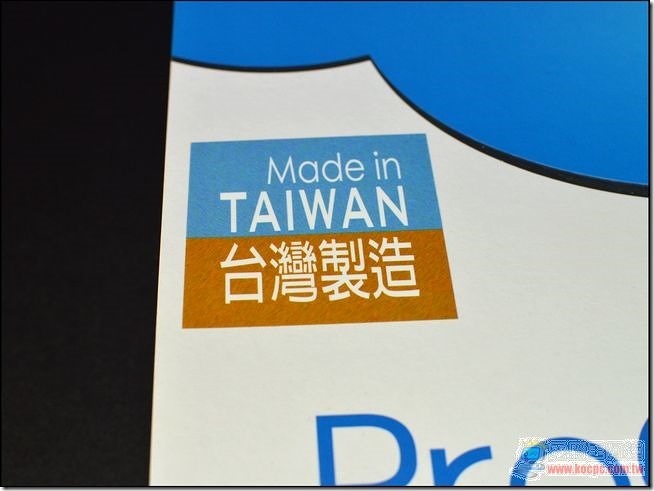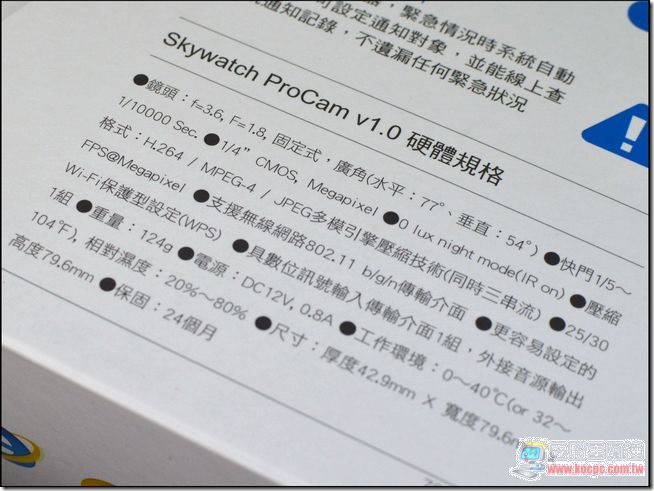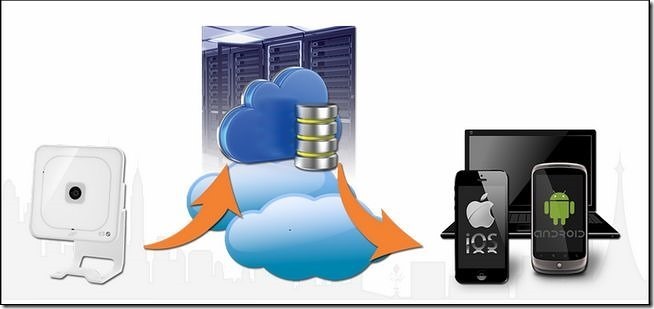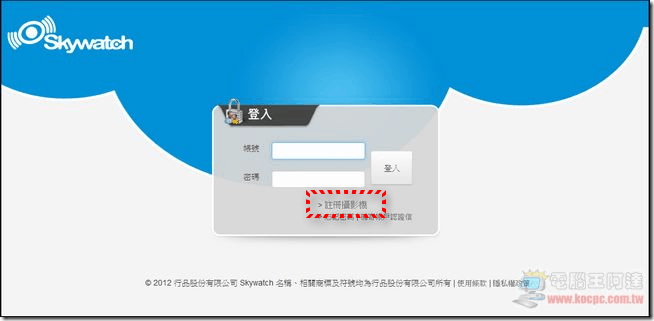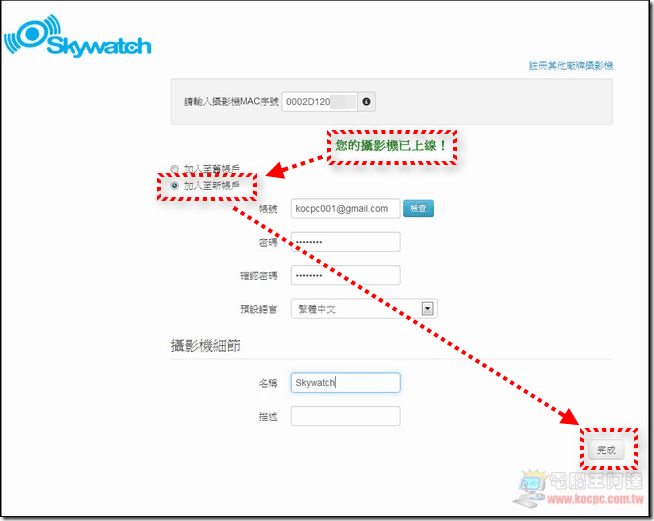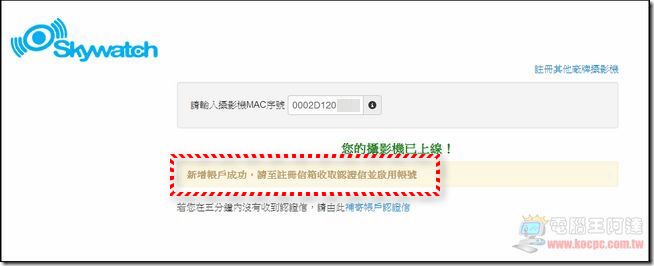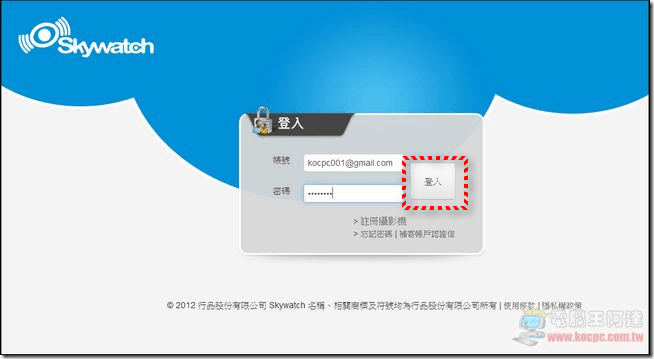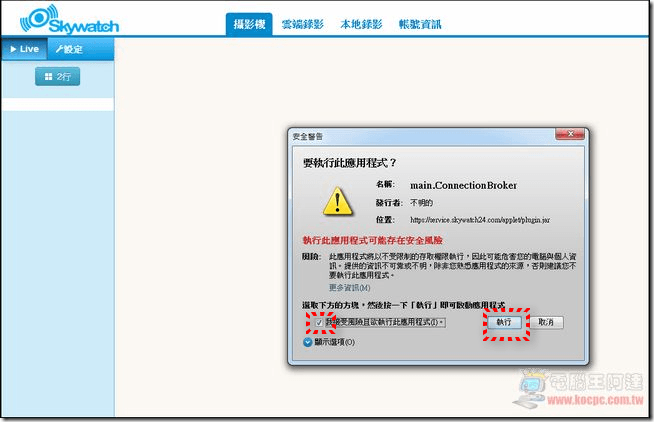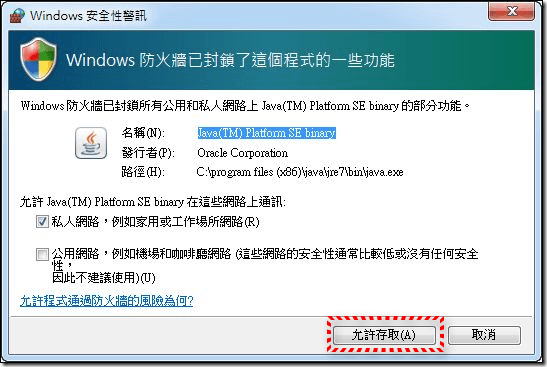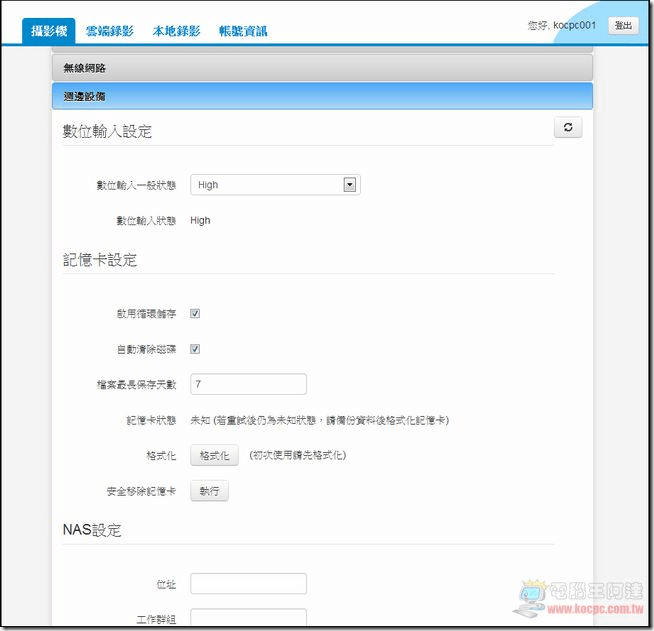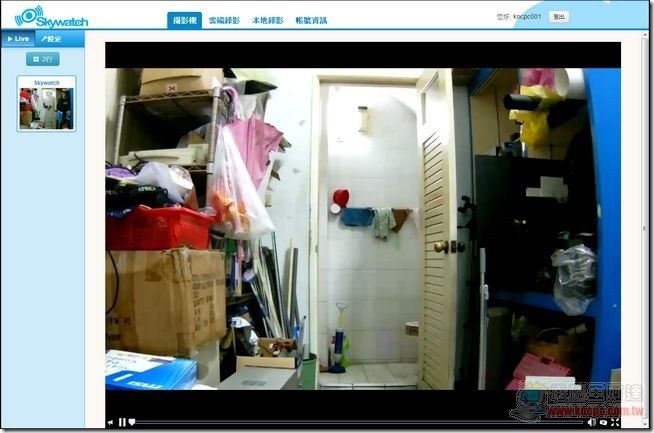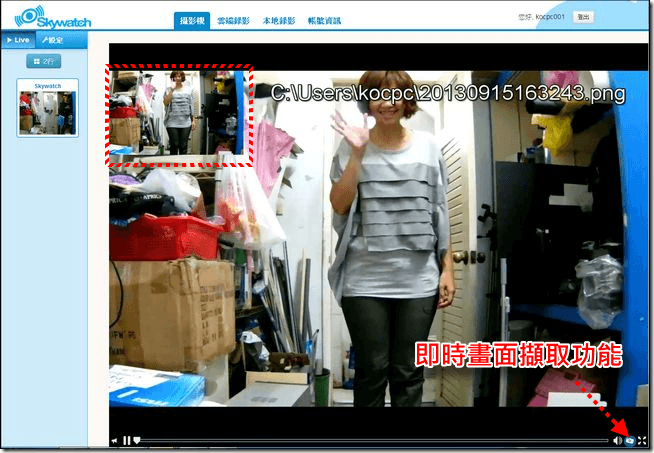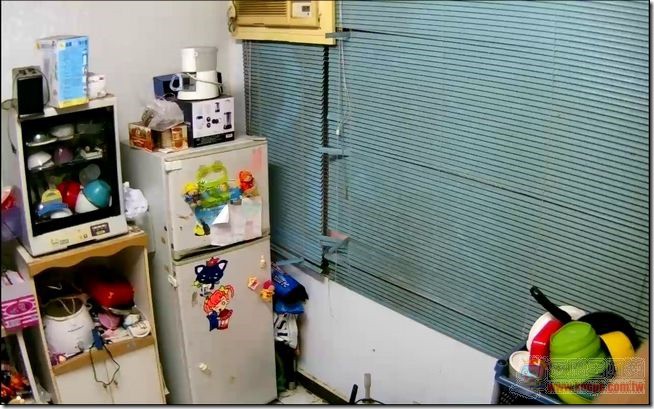相信很多人家裡跟阿達一樣,在家裡或營業場所裡面都有安裝這種固定式的監視器吧?這類型的監控設備現在其實蠻普遍的,很多也支援行動裝置監控,但他們都有一些共同的缺點:
1.必須要拉固定線路連接錄影鏡頭,有線材與保養問題,如用久了線路故障就要重新佈線,如果被老鼠咬斷線路的話還要花時間查線。
2.如果要聯結外網就必須自行進行防火牆設定,對一般人來說有些難度(有些監控業者自己也不會)。
3.可以防止一般順手牽羊的竊賊,但如果是「侵門踏戶」的竊賊會直接連主機一起幹走,而且遇到天災或硬碟故障的話,那歷史資料也無法挽回或查詢。
4.如果臨時想要增加攝影機或移動配置位置,可能會遇到鏡頭連接埠數量不足或是自己無法自力安裝的問題。
當然有需求就會有解決方案,阿達今天為大家介紹一項由國內廠商研發生產,可簡單的自行架設、安裝,而且也不怕主機被整組幹走或硬碟故障的監控產品,那就是「Skywatch ProCam」。
▲傳統的監視器主機,有可能會被竊賊整台搬走。
說起會有機會玩到「Skywatch ProCam」這個產品也是機運,因為家裡冰箱中的汽水、點心最近常常不翼而飛,家裡面就只有我、女王、女兒*2共四個人,由於沒人承認(我個人猜測是我家大女兒),所以就想說買一組無線監控來玩看看,在臉書上詢問粉絲意見,剛好「Skywatch ProCam」廠商也是我的粉絲,願意提供一台給我使用(下次我要許願Note3、Z1與Lumia 1020…XD)。既然對方這麼大方,我當然道義上也要有所交代,所以就誕生了這篇「Skywatch ProCam」使用心得了。
Skywatch ProCam開箱與外觀
「Skywatch ProCam」是一款由台灣公司所研發的「雲端監控系統」,幾乎支援市面上絕大部分的瀏覽器與行動裝置:
與其他同類型產品不同,「Skywatch ProCam」強調的就是全機台灣設計、生產,在品質上有一定的保證:
背面來一張特寫,產品特色也標示在上面:
「Skywatch ProCam」主要特色有不需要電腦,也不需要主機、支援有線/無線網路、HD解析度(1280*800,有線機種一般只有640*480)、內建麥克風可直接收音也可以另外安裝喇叭(可直接線上廣播)、夜視錄影與可擴充記憶卡等功能:
Skywatch ProCam 除了賣硬體以外,在平台方面也規劃得相當完整,比如說幾乎隨插即用免設定,電腦端不需要另外安裝監控軟體,在任何電腦上都可以使用。支援IE、Chrome、Frirefox、Safari等電腦端瀏覽器,與 iOS手機/平板 與 Android 手機平板等行動裝置監看,還有同步將影片上傳到雲端伺服器的「雲端錄影」與即時警告通報系統等等:
原廠提供兩年保固,不怕故障:
在盒裝側面有 Skywatch ProCam 監視器的MAC,這部分蠻重要的,因為等下設定與申請帳號會使用到:
機絲頭點名,有快速安裝手冊、Skywatch ProCam 監控鏡頭、網路線、變壓器、底座與音源連接埠:
Skywatch ProCam本體就是一組一百萬畫素監視鏡頭,左右兩邊六顆是紅外線燈,在夜晚時會發出紅外線不可見光來進行補光錄影:
機身側面可以安裝Micro SD卡,最大可支援32GB,會自動循環錄影砍掉舊錄影資料(需設定):
Skywatch ProCam組合後特寫:
Skywatch ProCam 安裝與開通設定
Skywatch ProCam平台的原理相當簡單,就是影像在錄影後除了儲存在Skywatch ProCam的記憶卡裡面以外,還同步上傳到雲端伺服器,之後就可以透過智慧手機、平板、電腦等裝置監看與查詢影片:
STEP1.Skywatch ProCam安裝相當簡單,就背面的無線天線鎖上、安裝底座語音源線(外接喇叭)即可,由於Skywatch ProCam支援WPS無線配對功能,只要您家中的無線基地台支援WPS功能的話,只要先按下基地台上的WPS鈕再按下Skywatch ProCam機身上的WPS鈕就會自動配對:
一開始連接電源後,Skywatch ProCam 會顯示紅色燈號:
只要配對成功,Skywatch ProCam 機身上的燈號就會變成閃爍的綠燈,此時 Skywatch ProCam 的網路設定就完成了(實在有夠簡單),個人蠻建議大家使用這種設定方法:
STEP2.在「Skywatch ProCam」燈號顯示連接網路後接下來就是要開始進行攝影機的註冊動作,首先以瀏覽器(阿達使用的是Chrome)開啟「http://www.skywatch.com.tw」,執行「註冊攝影機」:
STEP3.接下來輸入外箱或機身上的MAC序號後執行「確認」:
STEP4.接下來會顯示「您的攝影機已上線!」(此時已連接網際網路,不需另外設定防火牆等資訊,這應該是 Skywatch 所研發的獨家技術),由於我第一次使用「Skywatch ProCam」所以接下來繼續執行「加入至新帳號」—>輸入個人的Email信箱、密碼與攝影機名稱後,最後點擊「完成」:
設定成功!此時註冊的信箱會收到一封啟用服務的確認信:
STEP5.執行啟動信中的「點此認證」,完成「Skywatch ProCam」攝影機的開通設定:
Skywatch ProCam 電腦端監看
STEP1.在完成註冊後,還有一些細節需要設定,繼續回到「http://www.skywatch.com.tw」,輸入您的E-mail帳號與密碼後「登入」:
要在瀏覽器端操控與設定 Skywatch ProCam,您必需要安裝JAVA並同意執行相關應用與允許防火牆存取後才能繼續:
STEP2.開始設定「Skywatch ProCam」,執行「攝影機」—>「設定」—>選擇攝影機(如果您有好幾台 Skywatch ProCam 的話,在側邊就會顯示好幾組,可同步切換監看),就可以開始進行設定:
阿達介紹幾個比較重要的設定內容,在「影像」項目可以設定錄影解析度,解析度越高檔案越大,當然畫質就越好:
如果有安裝記憶卡進行本地錄影的話,記得要到「週邊設備」裡面啟用循環儲存、自動清除磁碟並格式化記憶卡(Skywatch ProCam 也支援直接將檔案存到NAS,要自己架設),至此本地端的錄影設定才算大功告成:
Skywatch ProCam監看與事件通知
初步設定完成後,來看看 Skywatch ProCam 運行正常與否吧,執行「攝影機」—>「Live」—>選擇要監看的攝影機:
如此就可以看到 Skywatch ProCam 所拍攝的畫面了:
在畫面的右下角可關閉 Skywatch ProCam 遠端側錄聲音播放(影片還是有聲音)、也可以即時擷取畫面或全螢幕播放,相當方便:
以下是阿達在黃昏(沒開燈)、晚上(有開燈)與深夜(沒開燈)的三種情況下所即時擷取的畫面,大家可以看看(點擊圖片可看原始圖):